
તેમ છતાં વ્યવહારીક કોઈપણ operatingપરેટિંગ સિસ્ટમ પર ક્રોમ સૌથી વધુ ઉપયોગમાં લેવાયેલ બ્રાઉઝર છે, આનો અર્થ એ નથી કે તે શ્રેષ્ઠ બ્રાઉઝર છે જે આપણે હાલમાં બજારમાં શોધી શકીએ છીએ. ફાયરફોક્સ, ઓપેરા, સેમસંગ બ્રાઉઝર ... તે શ્રેષ્ઠ બ્રાઉઝર્સ છે જે આપણને ક્રોમ કરતા પણ વધુ કાર્યો પ્રદાન કરે છે.
કમ્પ્યુટર્સ માટે તેના સંસ્કરણમાં ક્રોમ અમને આપે છે તે સ્પર્ધાનો મુખ્ય ફાયદો એ છે જ્યારે આપણે Gmail, Google ડ્રાઇવ, ગૂગલ મેપ્સ પર એક્સેસ કરીએ છીએ ત્યારે સંપૂર્ણ કામગીરી… મોબાઇલ ઇકોસિસ્ટમ્સમાં એવું કંઈક થતું નથી, કારણ કે આ સેવાઓ તૃતીય-પક્ષ એપ્લિકેશનો દ્વારા આપવામાં આવે છે.
ક્રોમની સફળતા, ખાસ કરીને Android પર, તે હકીકતને કારણે છે બધા સ્માર્ટફોન પર પૂર્વ ઇન્સ્ટોલ કરેલું આવે છે જે પ્લે સ્ટોરની withક્સેસ સાથે બજારમાં પહોંચે છે અને જે Android પરનો ડિફ defaultલ્ટ બ્રાઉઝર પણ છે.
સદભાગ્યે, Android ગોઠવણી વિકલ્પોની અંદર, આપણે કોઈપણ અન્ય બ્રાઉઝરનો ઉપયોગ કરી શકીએ છીએ ડિફ defaultલ્ટ રૂપે જેથી જ્યારે પણ અમે કોઈપણ લિંક પર ક્લિક કરીએ ત્યારે ચોમેને બદલે આપણું પ્રિય બ્રાઉઝર ખુલશે.
આ રીતે, વધુમાં, અમે અમારા ડિવાઇસને ફરીથી અને ફરીથી પૂછવા કરતા કશું બ્રાઉઝર જોઈએ છે તેનાથી અટકાવીશું અમે ક્લિક કરેલી લિંકને ખોલો, ખાસ કરીને જ્યારે આપણે એક કરતા વધારે બ્રાઉઝર ઇન્સ્ટોલ કરેલા હોય.
Android પર ડિફોલ્ટ બ્રાઉઝરને કેવી રીતે બદલવું
આ છે Android પર ડિફોલ્ટ બ્રાઉઝરને બદલવાનાં પગલાં:
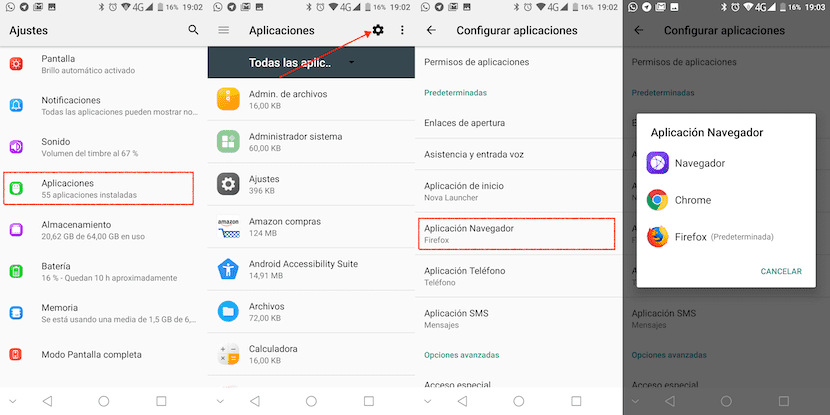
- પ્રથમ સ્થાને, અને અમારા ડિવાઇસના ગોઠવણીમાં કોઈપણ પ્રકારનો ફેરફાર કરવો તે રૂ weિગત છે, તેથી અમે સેટિંગ્સ સિસ્ટમની.
- આગળ, ક્લિક કરો ઍપ્લિકેશન અને પછી ગિયર વ્હીલ પર જે સ્ક્રીનની ઉપર જમણા ખૂણામાં સ્થિત છે.
- તે સમયે, લોઆ દર્શાવવામાં આવશે ડિફ defaultલ્ટ એપ્લિકેશનો બ્રાઉઝ કરતી વખતે, સંપર્કોનો ઉપયોગ કરીને, ક calendarલેન્ડર એપ્લિકેશન ...
- ડિફ defaultલ્ટ બ્રાઉઝરને સુધારવા માટે, અહીં ક્લિક કરો બ્રાઉઝર એપ્લિકેશન અને બતાવવામાં આવતા ડ્રોપ-ડાઉનમાંથી, અમે એક બનવા માંગીએ છીએ તે એક પસંદ કરીએ છીએ કે જેના પર આપણે ક્લિક કરીએ છીએ તે બધી લિંક્સ મૂળ રૂપે ખોલે છે.
તેને મેળવવાનો બીજો વિકલ્પ, "સાથે ખોલો"
જો તમારી પાસે એક કરતા વધારે ડિફોલ્ટ Android એપ્લિકેશન છે, તો તે સામાન્ય રીતે તમને પૂછે છે કે તમે કઈ ક્રિયા કરવા માંગો છો અને કઈ એપ્લિકેશન સાથે. આ કિસ્સામાં, જો તમારી પાસે બે બ્રાઉઝર્સ ઇન્સ્ટોલ કરેલા છે, તો તમે તેમાંથી એક પસંદ કરી શકો છો. યોગ્ય વસ્તુ એ છે કે હંમેશાં બીજાની તુલનામાં એક પસંદ કરે, પરંતુ આ કિસ્સામાં જો નિષ્ફળ જાય તો તરફી વિકલ્પ આપવાનું સારું છે.
જો તમે "ઓપન વિથ" દેખાવા માંગતા હો, તો તમારે "હંમેશા" વિકલ્પ કા deleteી નાખવો પડશે. આ એપ્લિકેશન સાથે, આ માટે તમારે ડિફ defaultલ્ટ મૂલ્યો કા deleteી નાખવાની જરૂર છે જો તમે મને ફરીથી પૂછવા માંગતા હો. ઘણાએ પોતાને આ પ્રશ્ન પૂછ્યો છે અને જવાબ તે એપ્લિકેશન દ્વારા ખોલવામાં આવેલ "હંમેશાં" પસંદ ન કરવાનો છે.
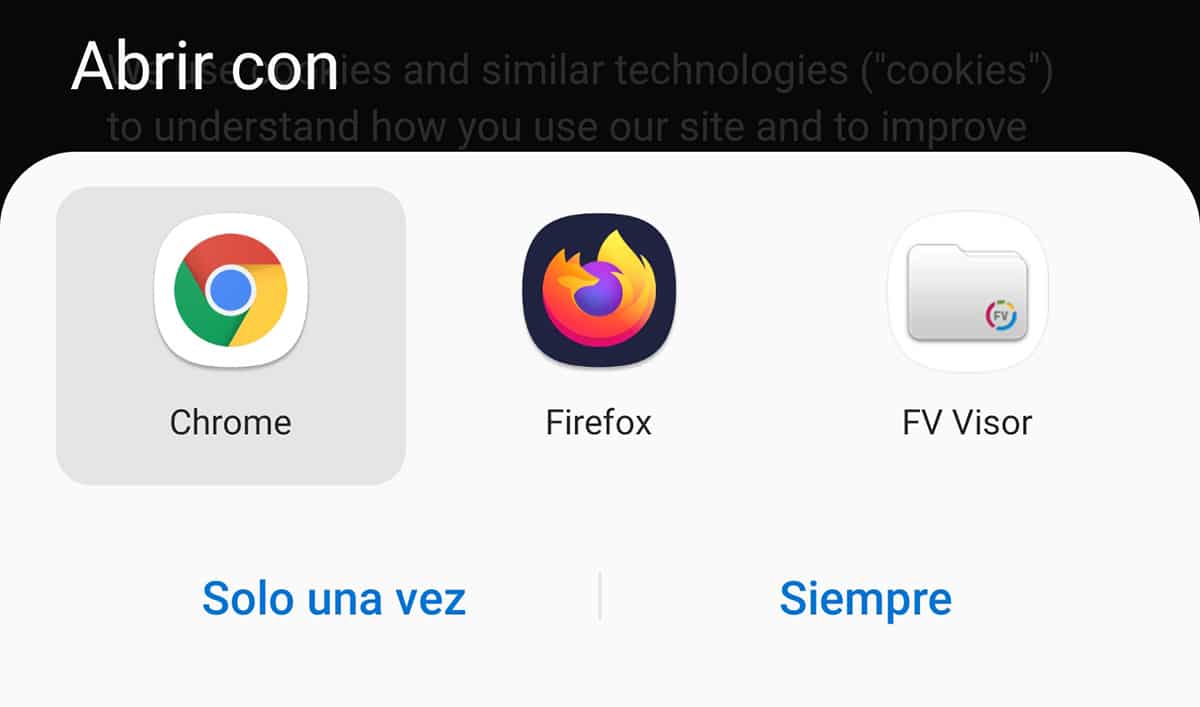
આ કરવા માટે અમે સેટિંગ્સ> એપ્લિકેશંસ> બ્રાઉઝર પર જઈએ છીએ જેનો તમારો ડિફોલ્ટ છે અને ડિફ defaultલ્ટ રૂપે ખોલોના વિકલ્પમાં, આ બ onક્સ પર ક્લિક કરીને ડિફ defaultલ્ટ મૂલ્યો કા deleteી નાખવા માટે દાખલ કરો. હવે જ્યારે પણ તમે કોઈ એપ્લિકેશનમાંથી URL ખોલવા માંગો છો ત્યારે તે તે ક્ષણે તમારે કયા બ્રાઉઝરનો ઉપયોગ કરવો તે પૂછશે અને જ્યાં સુધી તમે તેને "હંમેશાં" યાદ રાખવાનું નહીં આપો ત્યાં સુધી તે ખુલશે નહીં.

કૃપા કરીને હું ઈચ્છું છું કે બ્રાઉઝર બહાદુર બોલે
mejutocastineira@hotmail.com મહેરબાની કરીને મને બ્રેવનું બ્રાઉઝર જોઈએ છે / મને ગૂગલનું કામ ગમતું નથી
ગુડ મારિયા, બહાદુર તમારી પાસે આ લિંક પર ઉપલબ્ધ છે: https://play.google.com/store/apps/details?id=com.brave.browser&hl=es&gl=US